Lijst met printers die hetzelfde printerstuurprogramma afzonderlijk gebruiken in Windows 10
In Windows 10/8/7Devices and Printers - applet van het Configuratiescherm . In dit bericht zullen we delen hoe u printers kunt weergeven die hetzelfde printerstuurprogramma afzonderlijk gebruiken in Windows 10 . Maar voordat we verder gaan, hier zijn een paar scenario's wanneer het gebeurt
- Een computer met een versie van Windows die wordt vermeld in de sectie Van toepassing op(Applies)
- Wanneer twee of meer printers zijn geïnstalleerd met hetzelfde stuurprogramma en dezelfde printerpoort (dwz LPT1 )
- Bekijk(View) de geïnstalleerde printers binnen ' Apparaten(Devices) en printers '
Het probleem is dat als u de geïnstalleerde printer afzonderlijk wilt zien, u enkele registerwijzigingen moet aanbrengen. De truc werkt op alle versies van Windows , inclusief Windows 10.
Lijst Printers die hetzelfde stuurprogramma afzonderlijk gebruiken.
Deze tijdelijke oplossing maakt een map op het bureaublad met de naam Printers , die alle geïnstalleerde printers afzonderlijk zal bevatten. U kunt ze vervolgens allemaal openen en dienovereenkomstig configureren. Zorg ervoor dat u beheerdersrechten heeft, aangezien u registerwijzigingen moet aanbrengen.
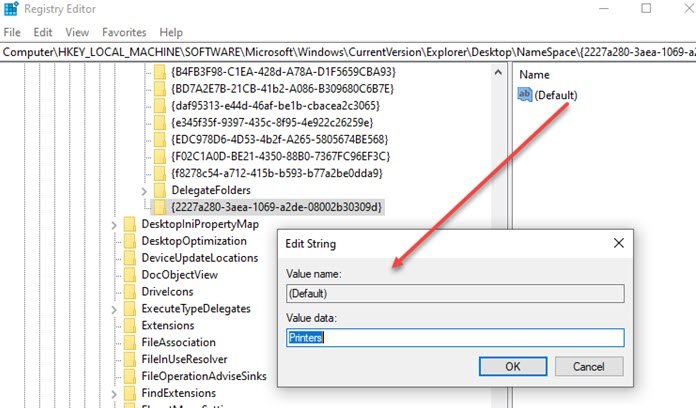
Open hiervoor de Register-editor en navigeer naar de volgende sleutel:
HKEY_LOCAL_MACHINE\SOFTWARE\Microsoft\Windows\CurrentVersion\Explorer\Desktop\NameSpace
Klik met de rechtermuisknop(Right-click) op de NameSpace - map en kies 'Nieuwe sleutel'.
Geef deze nieuwe sleutel een naam:
{2227a280-3aea-1069-a2de-08002b30309d}
Dubbelklik nu in het rechterdeelvenster om de waarde van 'Standaard' in 'Printers' te wijzigen. U kunt ook met de rechtermuisknop op de registerwaarde klikken en Wijzigen(Modify) kiezen en de waarde wijzigen.
Als u dat hebt gedaan, sluit u de Register-editor af(Registry Editor) .
U ziet een nieuwe map met de naam 'Printers' op het bureaublad verschijnen, waarin alle geïnstalleerde printers afzonderlijk worden weergegeven. Als u de map niet kunt zien, zorg er dan voor dat de bureaubladpictogrammen niet verborgen zijn(Desktop Icons are not hidden) of ververs eenvoudig uw bureaublad om het te laten verschijnen. U kunt de printerinstellingen hier altijd verwijderen, hernoemen en wijzigen in plaats van via het bedieningspaneel.

Hoewel velen zouden denken wat de noodzaak is, is het mogelijk dat de installatie met opzet is gedaan om twee printers te maken met hun stijl van afdrukken. Als u een kleurenprinter heeft, maar u wilt niet dat anderen deze gebruiken. Vervolgens kunt u een andere printer maken die alleen zwart-wit afdrukt - andere DPI enzovoort. Dan kun je het met iedereen delen. Dat geeft u meer controle over het printergebruik.
Ik hoop dat de stappen gemakkelijk te volgen waren en dat je alle printers afzonderlijk kon zien die hetzelfde stuurprogramma en dezelfde poort op Windows 10 gebruikten .
Related posts
Een printer volledig verwijderen in Windows 10
Kan niet afdrukken na een stroomstoring of stroomuitval op Windows 10
Een testpagina afdrukken om uw printer te testen in Windows 10
Fout bij afdrukken - Foutmelding afdruktaak in Windows 10
Installeer meerdere exemplaren van dezelfde printer op Windows 10
Runtime Error 482 - Afdrukfout in Windows 10
Hoe roaming-gebruikersprofielen voor printers op Windows 10 te wijzigen
Hoe u uw printer weer online kunt krijgen in Windows 10
Activeer een venster door er met je muis over te bewegen in Windows 10
Er wordt een groot spoolbestand gemaakt bij het afdrukken van de Windows 10 UWP-app
Deze pc resetten: Windows terugzetten naar de fabrieksinstellingen zonder bestanden te verliezen
Hoe OBJ naar FBX te converteren met Paint 3D in Windows 10.
Veelvoorkomende printerproblemen oplossen in Windows 10
Hoe OneDrive te installeren of te verwijderen in Windows 10
5 Beste muziekspeler voor Windows 10 met equalizer
Verbinding maken met een netwerkprinter in Windows
Top 6 beste fotobewerkings-apps voor Windows 10?
Alle vensters gemaximaliseerd of volledig scherm openen in Windows 10
Fix League of Legends zwart scherm in Windows 10
Waar is NOTEPAD in Windows 10? 6 manieren om het te openen!
